Las contraseñas, pines y otros protocolos de seguridad están destinados a proteger su privacidad y datos. Los usuarios con una contraseña válida pueden acceder al sistema, pero las cosas se vuelven difíciles cuando termina olvidando la contraseña. La recuperación de la contraseña olvidada o perdida ahora es posible con el genio de contraseña de Windows ISUNSHARE.
Esta herramienta de recuperación de contraseña puede realizar la mayoría de las funciones básicas que pueden ayudarlo a superar la situación de contraseña olvidada. Si desea saber cómo usar ISUNSHare Windows Password Password Genius y una alternativa útil a esta herramienta, manténgase con nosotros. Esta guía será bastante útil si alguna vez enfrenta tal problema con una contraseña.
ISUNSHARE Windows Password Genius Versión completa CRACA Descarga gratuita
La versión completa de Isunshare Windows Password Password Genius admite diferentes operaciones relacionadas con todas las versiones de Windows. Además de recuperar la contraseña, los usuarios pueden usar el genio de contraseña de Windows ISunshare para crear una nueva cuenta de administrador sin la contraseña. Hay cuatro ediciones de Isunshare Windows Password Password Genius.
Para una mejor aclaración de las diferentes versiones y paquetes, comparemos las tres versiones en forma de gráfico.
| Versión de herramienta | Funciones | Sistema operativo compatible | Gama de precios |
|---|---|---|---|
| Isunshare Windows Passwords Genius | Eliminar/restablecer el administrador local de Windows/otro usuario, restablecer el administrador del dominio/otras contraseñas de usuario, crear una nueva cuenta de administrador de administrador/dominio local | Windows 10, 8.1, 8, 7, Vista, XP, 2000, NT, Windows Server 2016, 2012, 2008 (R2), 2003 (R2), 2000, NT, RAID | $ 19.95- $ 89.95 |
| ISUNSHARE Windows 10 Passwords Genius | Restablecer/eliminar la contraseña olvidada de Windows 10, pero también crea una nueva cuenta de administrador de Windows 10 | Compatible con el sistema operativo Windows 10 de 32 bits y 64 bits | $ 15.95 |
| Isunshare Windows 7 Passwords Genius | Rompe la contraseña para Windows 7 (cualquier versión) y agregue una nueva cuenta | Soporte de Windows 7, Vista, XP, 2000, NT, etc. | $ 15.95 |
¿Cómo usar Isunshare Windows Password Password Genius?
Aquí viene la parte que puede no excitar a muchos usuarios si están utilizando esta herramienta por primera vez. Aquí hay algunos pasos que debe seguir para realizar el proceso.
Paso 1: crear un disco de restablecimiento de contraseña
Inicie la herramienta y elija el dispositivo de almacenamiento que puede usar para crear un disco de restablecimiento de contraseña y comenzar el proceso de quema.
Paso 2: arranca la computadora bloqueada en el disco de restablecimiento de contraseña
Conecte el disco de reinicio a la computadora bloqueada y siga los comandos específicos para iniciar el USB o DVD. Guarde la configuración y use su USB de reinicio para arrancar.
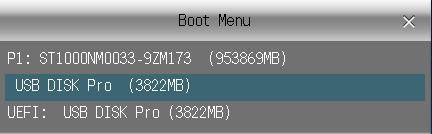
Paso 3: Restablecer la contraseña de Windows Olvided
Ahora, elija la cuenta que desea restablecer su contraseña. Haga clic en el botón Restablecer contraseña y agregue la nueva contraseña y luego presione el botón Reiniciar. Su contraseña se restablecerá.
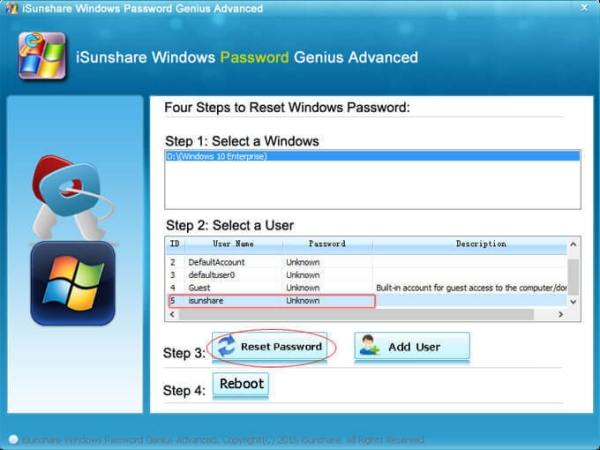
Pros y contras de Isunshare Windows Password Genius
A pesar de ser una opción popular, hay algunos problemas y limitaciones que pueden obligarlo a elegir otras alternativas. Entonces, echemos un vistazo a los pros y los contras de esta herramienta de restablecimiento de contraseña.
👍Pros
- Admite servidores Windows y Mac
- La alta tasa de éxito para Windows 7 y Windows 10
- Una opción popular para usuarios comunes
👎 Conas
- El paquete completo es bastante caro
- No admite la eliminación o la eliminación de cuentas de usuario
La mejor alternativa al genio de contraseña de Windows ISunshare
Los usuarios tienen revisiones mixtas sobre esta herramienta, ya que las limitaciones pueden decepcionarlo si buscas un paquete completo. La eliminación de la cuenta del usuario o administrador es una función necesaria que falta en el genio de contraseña de Windows de ISUNSHARE. Hay algunas otras funciones importantes que no se encuentran en esta herramienta.
Por otro lado, Desbloquear (Windows) es un paquete completo con todas las capacidades básicas y avanzadas relacionadas con el agrietamiento y la eliminación de contraseñas de Windows. El producto único funciona para todas las versiones de Windows y ofrece características sobresalientes en comparación con el genio de contraseña de Windows ISunshare.
| Función | Desbloquear (Windows) | Isunshare Password Genius |
|---|---|---|
| Restablecer la contraseña local/administradora | Disponible | Disponible |
| Restablecer la contraseña de la cuenta de invitado/Microsoft | Disponible | No disponible |
| Eliminar cuenta local e invitada | Disponible | No disponible |
| Crear una nueva cuenta de administración local | Disponible | Disponible |
| Eliminar/restablecer la contraseña de usuario del dominio/administrador | Disponible | No disponible |
| Restablecer contraseña de usuario del servidor RAID | Disponible | No disponible |
Estas son algunas funciones principales de la herramienta de restablecimiento de contraseña de Windows ItoolTab desbloquear que lo convierten en una mejor opción que otras opciones disponibles en el mercado:
- Cree un disco de restablecimiento de contraseña para Windows en 1 Haga clic.
- Cree diferentes tipos de cuentas sin contraseñas para Windows.
- Elimine todos los tipos de cuentas para Windows, incluidas cuentas de dominio, la cuenta local o de administración de Windows.
- Producto único para todas las versiones de Windows.
- Precios directos y transparentes.
La siguiente sección es la aplicación de ItoolTab desbloquear Windows, y podemos asegurarle que todo el proceso lleva menos de unos minutos. Necesitas seguir solo estos pasos.
Descarga gratuita
Descarga segura
Paso 1
Instale itooltab desbloquear (ventanas)
Puede descargar la herramienta con un solo clic. Después de instalar IToolTab Uplock, el usuario necesita crear un disco de reinicio. No se requiere una herramienta de quema adicional para usar y crear un disco de reinicio.
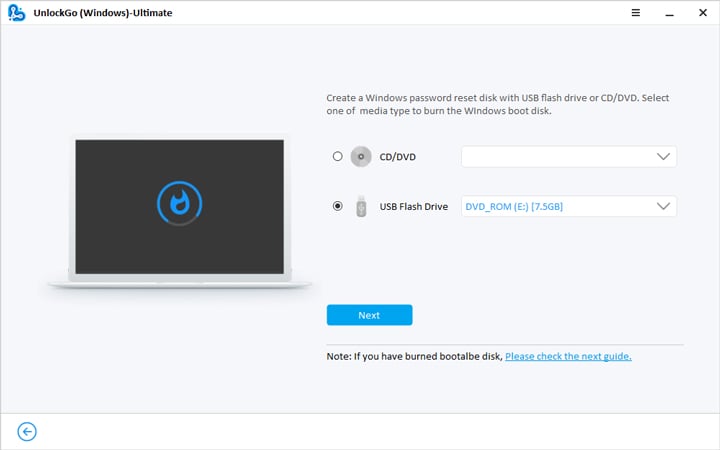
Paso 2
Computadora bloqueada de arranque con reinicio USD
El proceso de arranque es diferente para diferentes fabricantes, y puede seguir las instrucciones en pantalla para encontrar su computadora. Al elegir el método correcto, puede iniciar la computadora bloqueada con el disco de reinicio que hemos creado anteriormente.
Suggested read: Guía Definitiva para MobiKin Assistant para Android: Versión Completa y Crack

Paso 3
Restablecer la contraseña de Windows
El proceso de reinicio requerirá que también ingrese una nueva contraseña. Hay cuatro opciones diferentes dadas en la pantalla. Puede restablecer la contraseña de Windows eligiendo la opción Restablecer la contraseña de la cuenta.
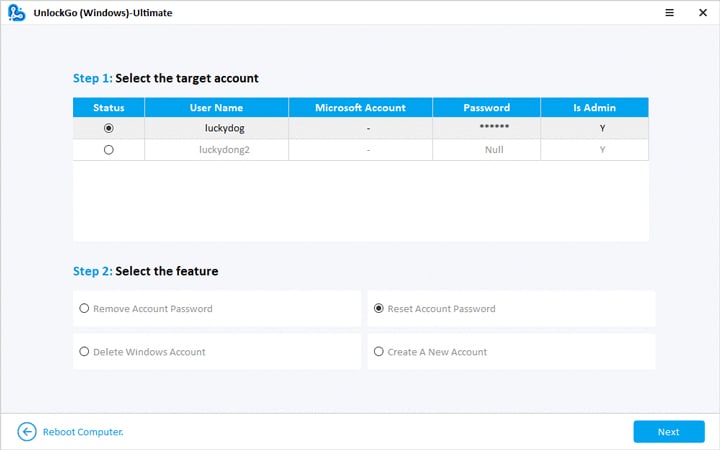
¿Vale la pena probar ISUNSHare Windows Password Passwords Genius?
¿Estás dispuesto a gastar una gran cantidad en una herramienta que viene con diferentes limitaciones? El precio de ISUNSHare Windows Password Password Genius es bastante alto, y las funciones no son tan geniales. Desbloquear para Windows está disponible con un 10% de descuento (Código de cupón: itoolabinst10) y ofrece funciones excepcionales y adicionales. Se sugiere altamente elegir una herramienta que ofrezca una mejor relación calidad -precio; Desbloquear (Windows) parece una opción obvia aquí.
Palabras finales
Si ISunshare Windows Password Genius lo decepciona y desea una alternativa mejor, desbloquee: Windows Password Recovery es una herramienta perfecta para usted. Una vez que comience a usarlo, puede darse cuenta de que ofrece más personalización en comparación con algunas otras alternativas en el mercado. Lo mejor de este producto es que admite diferentes versiones de Windows para diferentes operaciones. Esta herramienta de Windows de desbloqueo de ItoolTab se puede usar para casi todos los tipos de PC y lanzamientos de Windows con facilidad.
Descarga gratuita
Descarga segura
